Chociaż Internet Explorer nie jest już domyślną przeglądarką systemu Windows, nadal ma lojalną bazę użytkowników.
Jednak niektórzy z jego użytkowników powiedzieli na stronach wsparcia oprogramowania, że filmy z YouTube nie są odtwarzane w przeglądarce Internet Explorer.
Jeden użytkownik IE stwierdził, że niektóre, ale nie wszystkie filmy są wyświetlane jako czarne ekrany, brak elementów sterujących, brak wideo, niektórzy odtwarzają dźwięk, a inni w ogóle nie reagują.
Jeśli napotkasz ten sam problem, są to niektóre z potencjalnych rozdzielczości, które mogą naprawić odtwarzanie wideo YouTube w IE.
Co mogę zrobić, jeśli filmy z YouTube nie są odtwarzane w IE?
1. Sprawdź, czy dodatki wideo (multimedialne) są włączone
- Internet Explorer ma wiele dodatków multimedialnych, które umożliwiają odtwarzanie wideo bez żadnych problemów. Aby sprawdzić, czy wymagane dodatki wideo IE są włączone, kliknij Przybory w przeglądarce Internet Explorer.
- Wybierz Zarządzaj dodatkami aby otworzyć okno pokazane bezpośrednio poniżej.
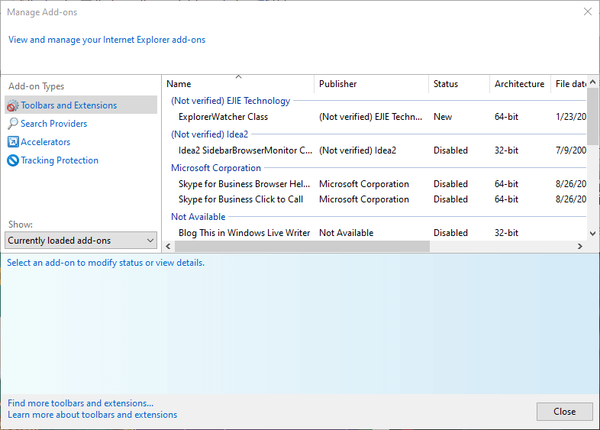
- Sprawdź, czy są tam włączone wtyczki Shockwave Flash Object, Windows Media Player, Shockwave ActiveX Control i Java. Jeśli nie, wybierz te dodatki i kliknij Włączyć.
2. Przełącz się do innej przeglądarki

Niektóre przeglądarki nie odtwarzają poprawnie filmów z YouTube. Tak dzieje się w IE, więc możesz wybrać przeglądarkę, która pozwala nawet odłączać filmy online do ich własnego ruchomego, pływającego okna.
Mówimy o Operze. Zainstaluj go, a spodoba Ci się sposób, w jaki funkcja wyskakującego okienka wideo daje Ci możliwość oglądania ulubionych filmów z YouTube w innych oknach.
W ten sposób nic nie stoi na przeszkodzie, aby kontynuować przeglądanie lub kończenie prac, nie wspominając o tym, że możesz łatwo przeciągnąć okno do dowolnej części ekranu komputera
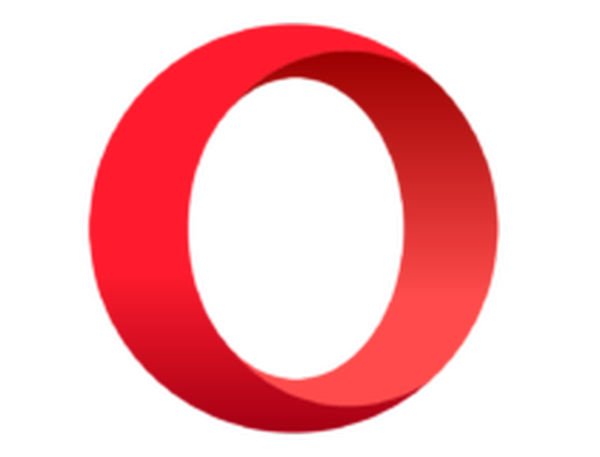
Opera
Nie możesz odtwarzać filmów z YouTube? Zainstaluj Operę, a pokochasz jej funkcję wyskakującego obrazu wideo w stylu obrazu! Dostać za darmo Odwiedź stronę3. Sprawdź, czy włączona jest Java
- Mimo że rozszerzenia Java są włączone, Java może nadal nie być aktywowana w przeglądarce Internet Explorer.
- Aby sprawdzić, czy włączona jest Java, musisz kliknąć Przybory > Opcje internetowe w IE.
- Wybierz Bezpieczeństwo patka.
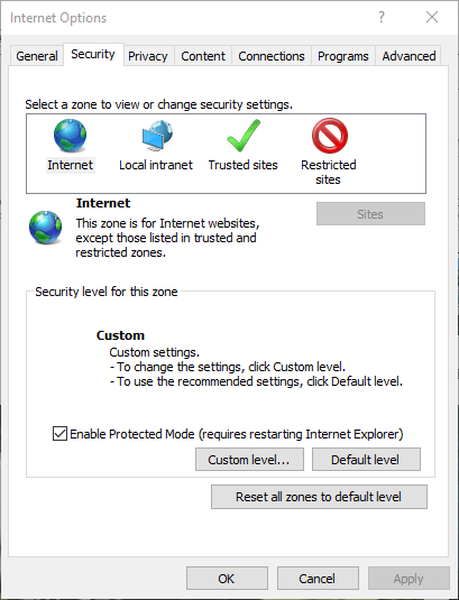
- Kliknij Pasek poziomu niestandardowego przycisk.
- Przewiń do Skrypty apletów Java opcja pokazana bezpośrednio poniżej. Wybierz Włączyć przycisk opcji dla tej opcji.
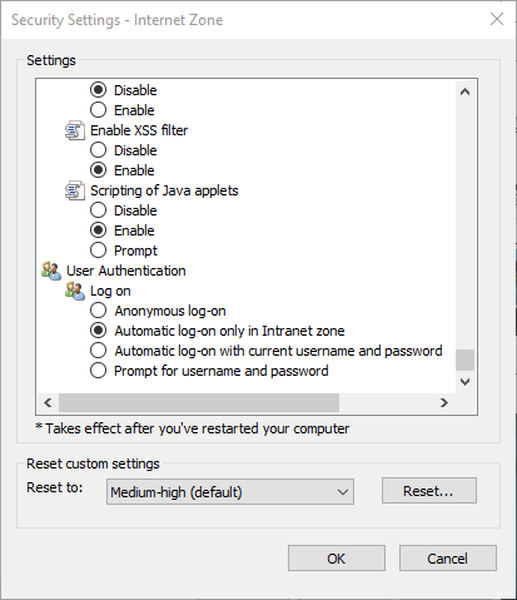
- wciśnij ok przycisk.
Jeśli chcesz wiedzieć, jak zmienić opcje internetowe w Edge, zapoznaj się z tym przydatnym artykułem.
4. Odtwarzaj filmy w trybie incognito
- Odtwarzanie filmów w trybie incognito może naprawić odtwarzanie YouTube dla niektórych użytkowników. Kliknij Przybory przycisk w prawym górnym rogu przeglądarki.
- Wybierz Bezpieczeństwo i wtedy Przeglądanie InPrivate opcja.
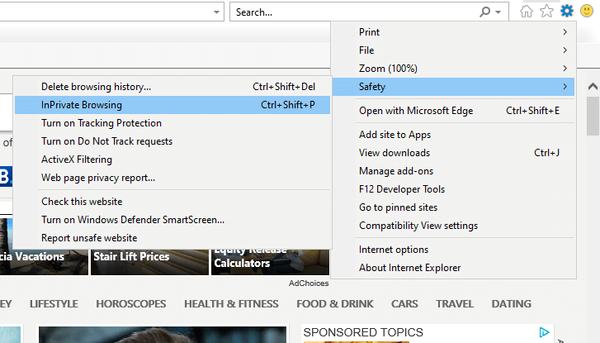
- Otworzy się okno z potwierdzeniem, że tryb incognito jest aktywny. Spróbuj odtwarzać filmy z YouTube w tym oknie przeglądarki.
- Jeśli te filmy będą odtwarzane poprawnie, może być konieczne wyłączenie niektórych wtyczek, aby naprawić odtwarzanie wideo poza trybem incognito. Spróbuj wyłączyć wtyczki IE, które nie są potrzebne do odtwarzania wideo.
5. Wyczyść pamięć podręczną przeglądarki Internet Explorer
- Problemy z odtwarzaniem wideo mogą wynikać z uszkodzonej pamięci podręcznej przeglądarki. Aby wyczyścić pamięć podręczną w Eksploratorze, naciśnij Ctrl + Shift + Del Klawisz skrótu.
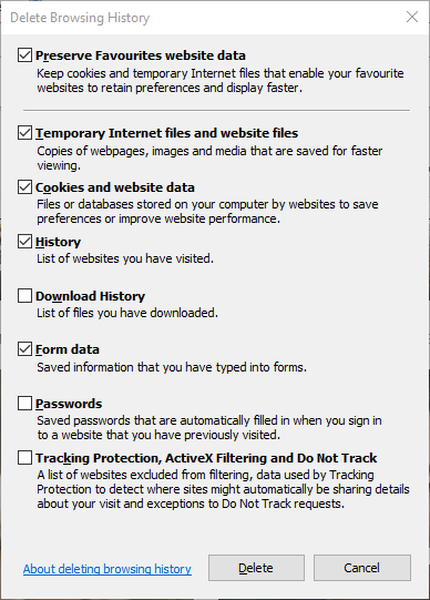
- Wybierz Tymczasowe pliki internetowe i pliki witryn internetowych, Pliki cookie i dane witryn, i Historia pola wyboru tam.
- Kliknij Kasować przycisk.
6. Wybierz opcję Użyj renderowania programowego
- Użytkownicy potwierdzili, że naprawili odtwarzanie wideo YouTube w przeglądarce Internet Explorer, wybierając plik Użyj renderowania programowego opcja. Kliknij przycisk koła zębatego przeglądarki Internet Explorer.
- Wybierz opcje internetowe w menu.
- Kliknij zaawansowane karta pokazana bezpośrednio poniżej.
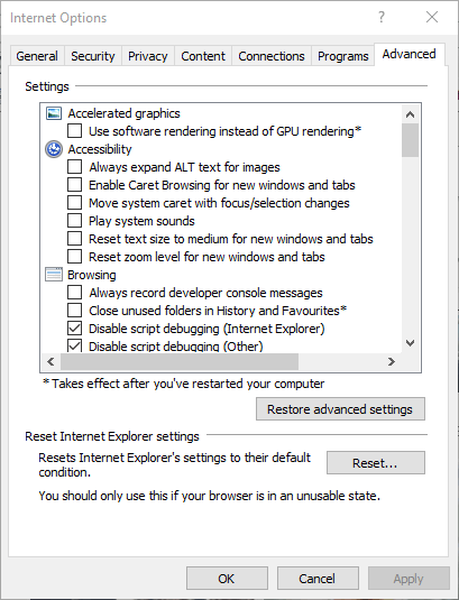
- Wybierz Użyj renderowania programowego zamiast renderowania GPU pole wyboru tam.
- Kliknij Zastosować i ok guziki.
6. Wyłącz filtrowanie ActiveX
- Filtrowanie ActiveX wyłącza formanty ActiveX, co może mieć wpływ na odtwarzanie wideo YouTube w przeglądarce IE. Aby wyłączyć filtrowanie ActiveX, kliknij plik Przybory przycisk.
- Wybierz Bezpieczeństwo w menu.
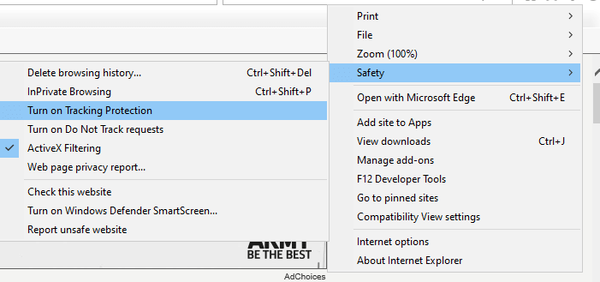
- Kliknij Filtrowanie ActiveX aby go wyłączyć, jeśli jest zaznaczony.
7. Ponownie zarejestruj plik flash.ocx
- Przyczyną braku odtwarzania filmów YouTube może być uszkodzony plik flash.ocx. Aby naprawić uszkodzony plik flash.ocx, naciśnij Klawisz Windows + R. skrót klawiszowy.
- Wpisz „cmd” w polu Uruchom. wciśnij Ctrl + Shift + Enter klawisz skrótu, aby otworzyć plik Wiersz polecenia jako administrator.
- Wprowadź to polecenie w monicie: regsvr32 c: windowssystem32macromedflashflash.ocx. Naciśnij klawisz Return.
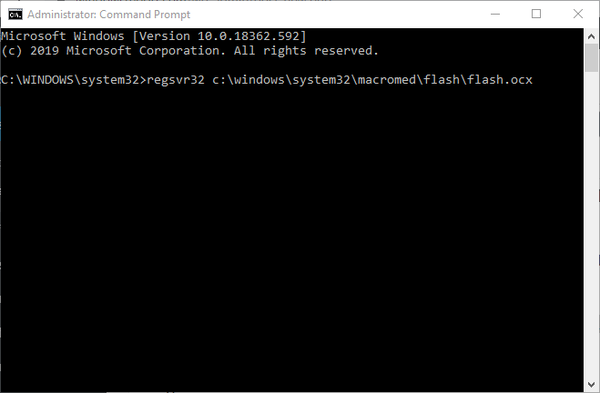
- Kliknij ok w otwartym oknie dialogowym potwierdzenia.
- Uruchom ponownie Eksploratora po ponownej rejestracji flash.ocx.
Martwisz się, że klucz Windows nie działa? Zapoznaj się z tym krótkim przewodnikiem, aby szybko rozwiązać problem.
Jeśli masz problemy z uzyskaniem dostępu do wiersza polecenia jako administrator, lepiej przyjrzyj się temu przewodnikowi.
Niektóre z tych rozdzielczości naprawiły odtwarzanie wideo YouTube dla wielu użytkowników przeglądarki Internet Explorer. Te poprawki niekoniecznie są gwarantowane, ale mimo to warto spróbować.
Jeśli masz inne pytania lub sugestie dotyczące serwisu YouTube, który nie obsługuje przeglądarki Internet Explorer, zostaw je w sekcji komentarzy poniżej, a na pewno je sprawdzimy.
Uwaga redaktora: Ten post został pierwotnie opublikowany w styczniu 2020 r. I od tego czasu został odnowiony i zaktualizowany w sierpniu 2020 r. Pod kątem świeżości, dokładności i kompleksowości.
- Problemy z Internet Explorerem
 Friendoffriends
Friendoffriends
![Internet Explorer nie odtwarza filmów z YouTube [rozwiązany]](https://friend-of-friends.com/storage/img/images_5/internet-explorer-does-not-play-youtube-videos-[solved]_2.jpg)

